Mac tarafında en yeni işletim sistemi macOS. Ama bilgisayarları en güncel sürüme yükseltmek performansın tavan yapacağı anlamına gelmiyor. macOS Catalina’yı da basit adımlarla hızlandırmak mümkün.
Yeni macOS güncellemeleri hata düzeltmeleri, güvenlik yamaları ve yeni özellikler sebebiyle dört gözle bekleniyor. Ama ne yazık ki güncellemeler her zaman kusursuz olmuyor. Kullanıcılar yavaşlama ve sistem performansındaki düşüş sebebiyle şikayet edebiliyor. Yani aslında işletim sistemini yükseltmek her zaman daha yüksek performans anlamına gelmiyor. Bunun yerine mevcut sistemde yapılacak optimizasyonlar da aslında performans açısından ilerleme sağlayabiliyor. Bu durum hem macOS hem de Windows sistemler için geçerli. Mac ekosistemindeki en yeni sürüm macOS Catalina için hızlandırma yöntemlerini temel alıyoruz.
Donanım Uyumluluğunu Kontrol Edin

Performansla ilgili olası sorunları keşfetmeye başlamadan önce bilgisayarınızın macOS Catalina için uyumlu olup olmadığını kontrol edin. Yani aslında yüklemiş olduğunuz yazılım sistem kaynaklarını zorluyor olabilir.
- MacBook Air (2012 ve sonrası)
- MacBook (2015 ve sonrası)
- MacBook Pro (2012 ve sonrası)
- iMac (2012 ve sonrası)
- iMac Pro (2017 ve sonrası)
- Mac Mini (2012 ve sonrası)
- Mac Pro (2013 ve sonrası)
Mojave’den Catalina’ya yapılan yükseltme işleminde, gereksinimler listesi aslında çok fazla değişmesi. Listedeki tek değişim 2010’dan 2012’ye kadarki MacBook Pro’ları etkiledi. Artık bu bilgisayarlar Catalina için uygun görünmüyor.
Sistemdeki Önemsiz Dosyaları Temizleyin

Sisteminizi yeni bir macOS güncellemesine yükseltirken önemsiz dosyaları temizlemekte yarar var. Kurulan uygulamaların bıraktığı çerezler, gereksiz veriler aslında sistemin performansını önemli oranda düşürebiliyor. Tüm bunları temizlemek için ücretsiz olarak dağıtılan CCleaner’dan yararlanabilirsiniz. Uygulama, macOS’a özgü dosyalar ve indirilen üçüncü taraf uygulamalarla dosyalar arasında keskin bir ayrım sunuyor. Üstelik arayüz de gayet sade ve kullanışlı.
Tercih ettiğiniz farklı dosya türlerini her kategori altında kontrol ederek temizleme işini her seferinde daha da kişiselleştirebilirsiniz.
Uygulamalar Başlamadan Yüklemeyi Durdurun
Bazen en kolay çözümler aslında göz ardı edilenler oluyor. Sisteminizin yavaşlamasının bir başka nedeni başlangıçta çalışan bir dizi uygulama olabilir. Bu uygulamaların önyükleme sırasında açılmasının engellemenin bazı yolları var.
Gizli Olmayan Başlangıç Öğelerini Kaldırın
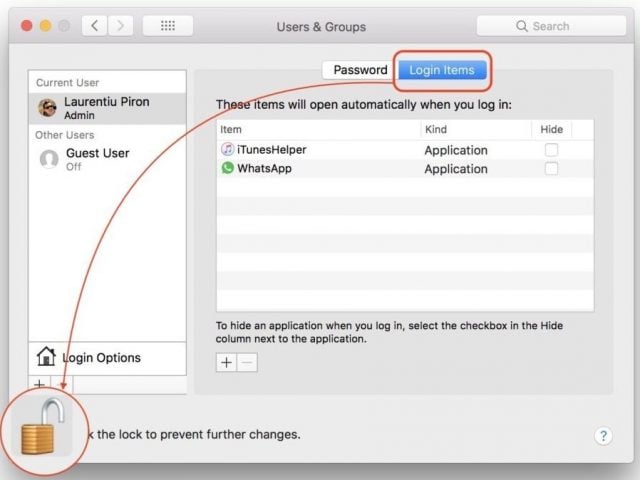
Genel başlangıç uygulamalarını kaldırma işlemi basit şekilde yapılabiliyor. Hatta yeni uygulamalar kurarken birçoğu başlangıçta çalışıp çalışmayacağını soruyor. Eğer yükleme işleminin her aşamasında durup okuyan biri değilseniz muhtemelen kurduğunuz uygulamalar varsayılan olarak başlangıçta açılıyor.
Sistemle birlikte başlayacak uygulamaları ayarlamak için Sistem Tercihleri / Kullanıcılar ve Gruplar bölümünden ayrıntılara erişip, hangi kullanıcı oturumunun hangi uygulamalarla açılacağını kolayca belirleyebilirsiniz. Burada sağda yer alan listede eksi simgesiyle çıkartmalar yapabilir, isterseniz de artı düğmesiyle belirlediğiniz uygulamaları ekleyebilirsiniz.
Gizli Başlangıç Öğelerini Kaldırın

En tehlikeli unsurlardan biri de arka planda çalışıp sistem kaynaklarını sömüren uygulama ve servisler. Bunlara erişebilmek için kullanabileceğiniz çeşitli hizmet ya da uygulamalar var. İlk sırada ise yine CCleaner yer alıyor. CCleaner aslında süreci basit hale getirip farklı bir uygulamaya ihtiyacı ortadan kaldırıyor.
Düzenlemeyi yapmak için CCleaner’da Araçlar / Başlangıç bölümüne gitmek yeterli. Karşınıza gelen listeden servis ya da hizmetleri belirleyebilir gereksiz uygulamaları kaldırıp devre dışı bırakabilirsiniz.
Herhangi bir işletim sistemi en yeni sürüme yükseltilmiş bile olsa performans sorunları yaşanabiliyor. Dolayısıyla bu temel adımları izleyerek bile işletim sistemi ve sistem performansını bir üst seviyeye taşımak mümkün.





Sanal makinede upgrade yapınca çöküyor iso dosyasını nasıl bulabiliriz acaba?